Giỏ hàng của bạn
Có 0 sản phẩm
09-08-2023, 10:33 am 18798
Cách khắc phục lỗi ''Your PC Can't Project to Another Screen'' trên Windows nhanh chóng, hiệu quả
Cho dù bạn muốn thuyết trình trong phòng họp, mở rộng trải nghiệm chơi trò chơi của mình lên màn hình lớn hơn hay chỉ đơn giản là phát trực tuyến Netflix từ máy tính xách tay của mình, Windows giúp việc chiếu màn hình của bạn sang màn hình khác trở nên tương đối đơn giản. Nhưng nếu bạn gặp lỗi “Your PC can't project to another screen” trên Windows thì sao? Đừng quá lo lắng, Mega sẽ hướng dẫn bạn cách khắc phục lỗi Your PC Can't Project to Another Screen trên Windows.
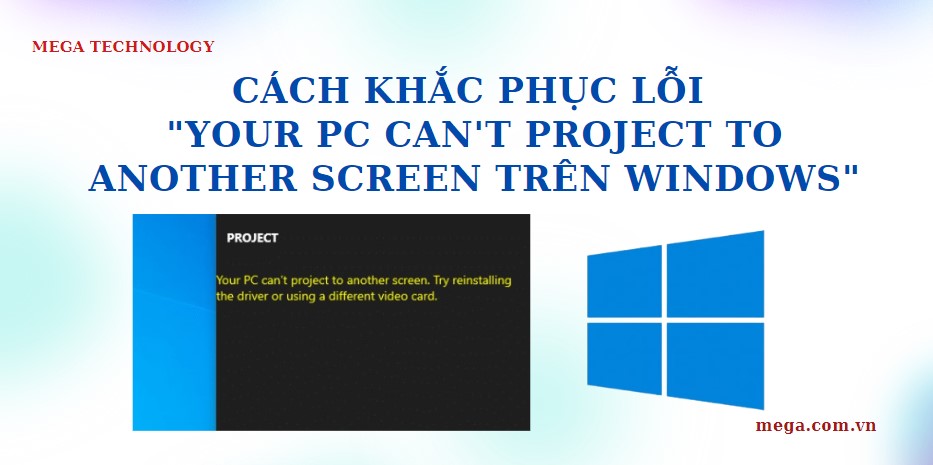
Cách khắc phục lỗi Your PC Can't Project to Another Screen trên Windows
Việc đầu tiên bạn cần làm để khắc phục lỗi Your PC Can't Project to Another Screen trên Windows là kiểm tra kỹ kết nối vật lý giữa máy tính xách tay của mình và màn hình ngoài. Bắt đầu bằng cách ngắt kết nối cáp HDMI hoặc DisplayPort và kết nối lại. Ngoài ra, hãy đảm bảo rằng cả cổng và đầu nối cáp đều không có bất kỳ hạt bụi nào.

Kiểm tra kết nối
Hardware and Devices Troubleshooter là một công cụ hữu ích có thể quét máy tính của bạn để tìm bất kỳ sự cố nào liên quan đến phần cứng và cố gắng khắc phục chúng. Mặc dù trình khắc phục sự cố này không đảm bảo sẽ khắc phục được lỗi cụ thể này, nhưng đây vẫn là một công cụ đáng để chạy.
Vì Hardware and Devices Troubleshooter không có sẵn trong ứng dụng Cài đặt nên bạn sẽ cần sử dụng lệnh Run để truy cập nó. Dưới đây là các bước thực hiện:
Bước 1: Nhấp chuột phải vào biểu tượng Start hoặc nhấn Win + X để mở menu Power User.
Bước 2: Chọn Run từ danh sách.
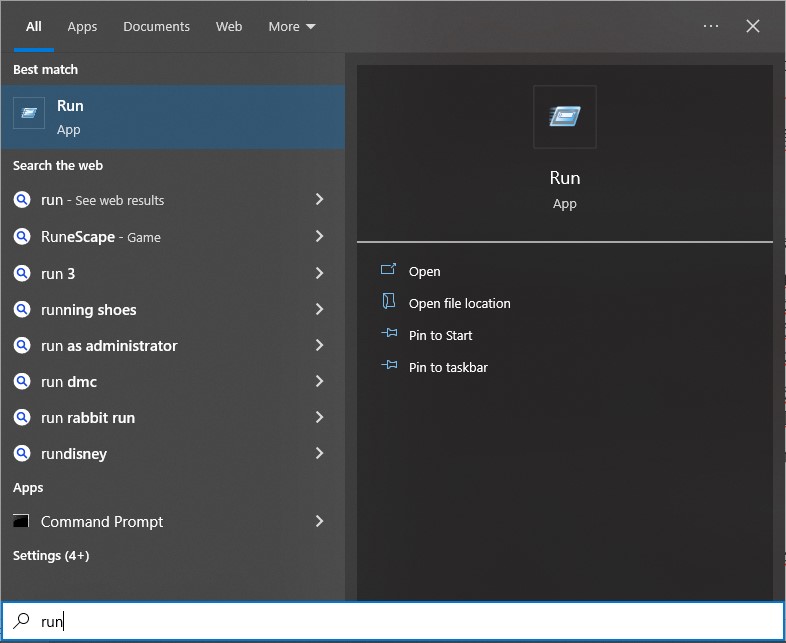
Tìm Run
Bước 3: Nhập msdt.exe -id DeviceDiagnostic vào trường văn bản và nhấn Enter.
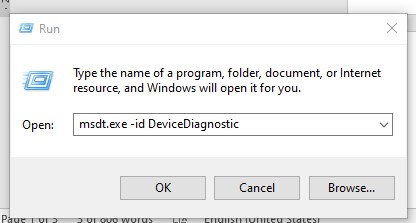
Nhập msdt.exe -id DeviceDiagnostic
Bước 4: Trong cửa sổ Hardware and Devices, nhấp vào Advanced và đánh dấu vào hộp kiểm Apply repairs automatically.
Bước 5: Nhấp vào Next để chạy trình khắc phục sự cố.
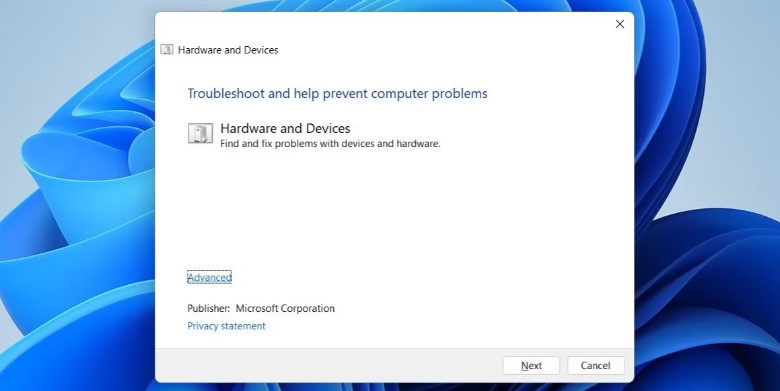
Nhấn Next
Như vậy bạn đã hoàn thành xong cách khắc phục lỗi Your PC Can't Project to Another Screen trên Windows bằng Hardware and Devices. Trình khắc phục sự cố này tìm và khắc phục mọi sự cố, đồng thời kiểm tra xem bạn có thể chiếu sang màn hình khác sau đó không.
Nếu trình khắc phục sự cố không tìm thấy bất kỳ sự cố nào, thì có khả năng trình điều khiển hiển thị trên PC của bạn đã lỗi thời. Trong trường hợp đó, bạn có thể thử cập nhật trình điều khiển và xem điều đó có hữu ích không.
Nếu bạn gặp lỗi “Your PC Can't Project to Another Screen” ngay cả sau khi cập nhật trình điều khiển màn hình, thì trình điều khiển có thể bị hỏng. Bạn có thể thử sửa các trình điều khiển bị hỏng bằng cách cài đặt lại chúng trên PC.
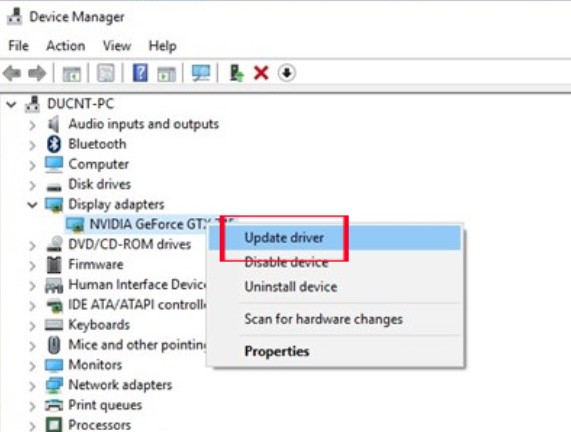
Cập nhật trình điều khiển hiển thị
Nếu áp dụng các cách trên vẫn không khắc phục được lỗi, bạn có thể thử một số bản sửa lỗi chung của Windows để loại bỏ lỗi.
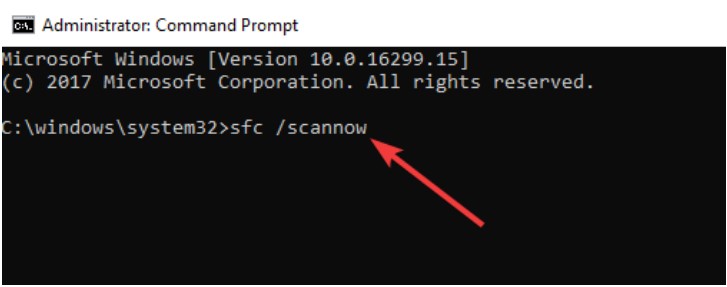
Chạy quét SFC
Như vậy, Mega đã hướng dẫn bạn các cách khắc phục lỗi “Your PC Can't Project to Another Screen” trên Windows. Hy vọng bạn sẽ sửa được lỗi này nhanh chóng và tiếp tục việc chiếu màn hình máy tính lên một màn hình khác để cải thiện năng suất và nâng cao trải nghiệm giải trí của bạn.
Xem thêm >>>
Cách khắc phục lỗi "Can't connect to this network" trên windows 10 vô cùng đơn giản trong năm 2023
Cách khắc phục lỗi Product Activation Failed khi truy cập Word, Excel, Powerpoint
copyright © mega.com.vn